Windows 10 Manager设置中文界面的方法
2020-11-04 13:39作者:下载吧
Windows 10 Manager这款软件是一款非常实用的win10系统优化软件,可以帮助用户优化、调整和维修系统,在系统中也会常常出现一些垃圾文件,导致系统空间被占用,这样的话对系统的运行速度也可能会有影响,不过一些用户在下载安装这款软件之后,发现软件的界面是全英文的,这样对后续的操作会有一定的难度,所以想要将界面设置成中文界面,只是不知道要如何操作,那么接下来小编就跟大家分享一下具体的操作方法吧,希望这篇教程能够对大家有所帮助。
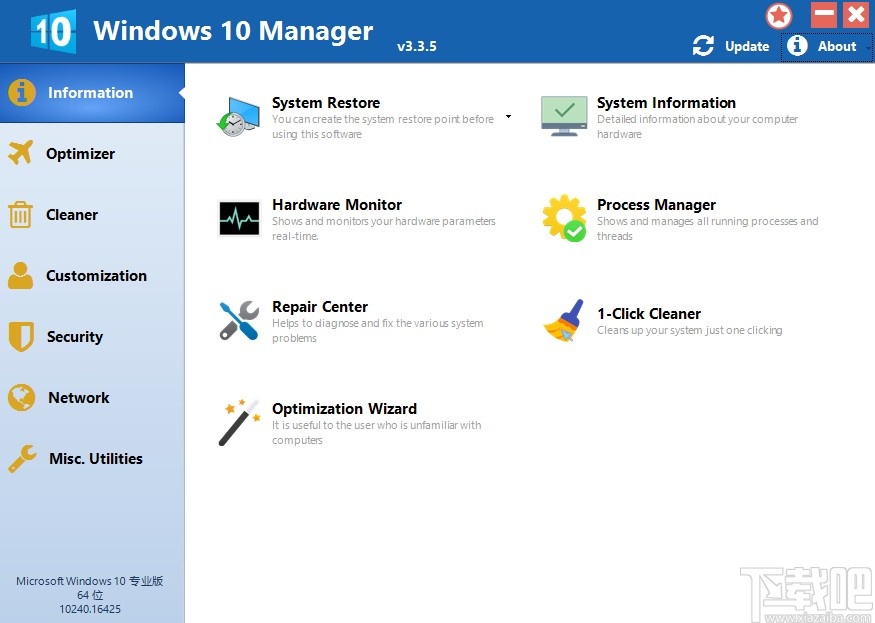
方法步骤
1.首先我们打开软件之后可以看到软件界面是全英文的,很多英文不好的用户操作起来就比较麻烦,我们点击界面右边的这个About按钮。
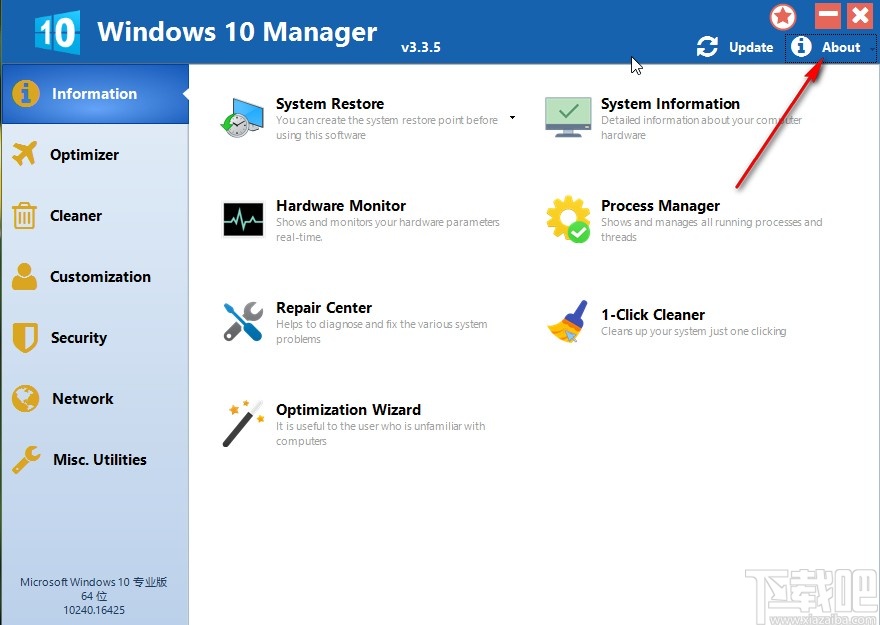
2.点击这个按钮之后,下一步会出现一个菜单选项,在这个菜单中我们找到Options这个选项,然后点击进入到其中。
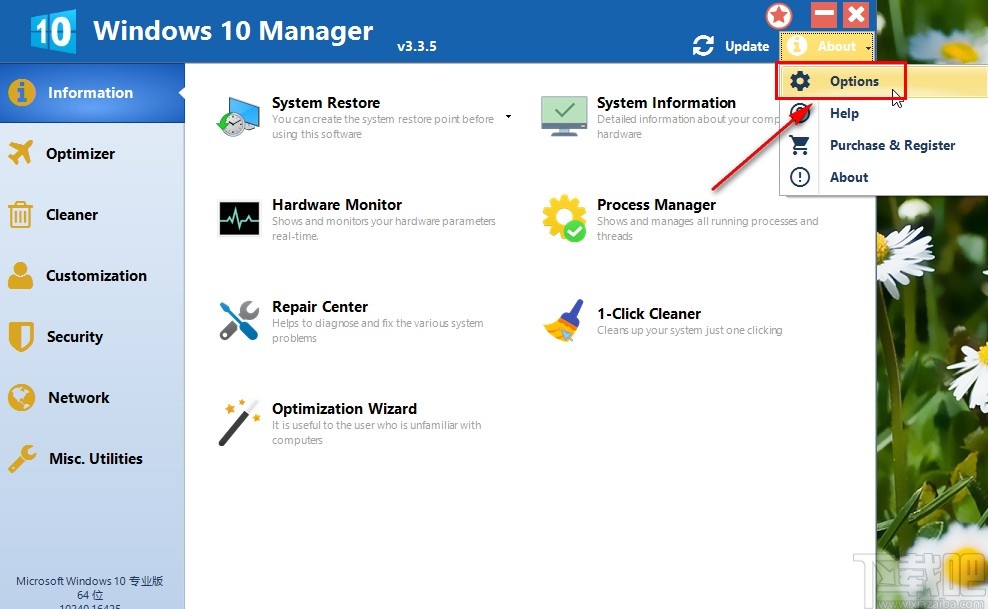
3.点击这个选项之后,会进入到软件设置选项界面,我们在其中找到界面中Language这个语言设置模块,然后找到语言选项并点击。
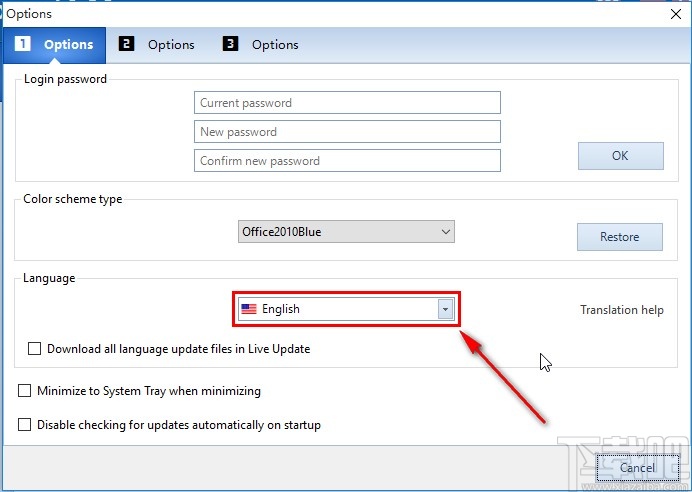
4.点击这个语言选项之后就会出现简体中文这个语言选项了,我们点击这个简体中文选项之后可以选择将界面设置为中文界面。
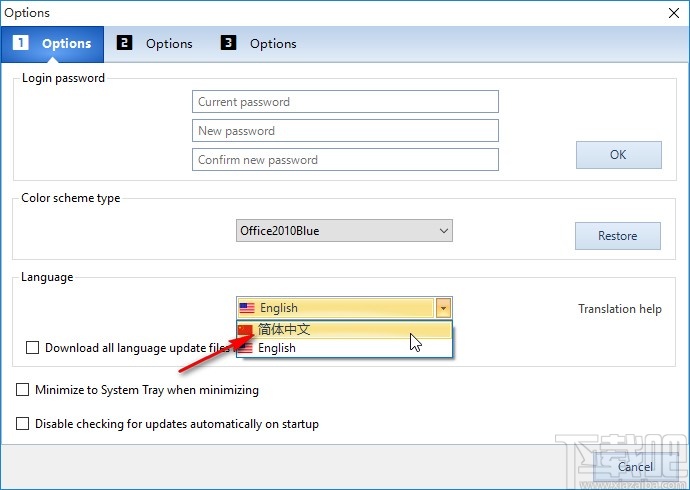
5.点击之后界面中会出现下图所示的提示,表示需要重新启动软件才会让语言设置生效,我们点击其中的“是”这个按钮即可。
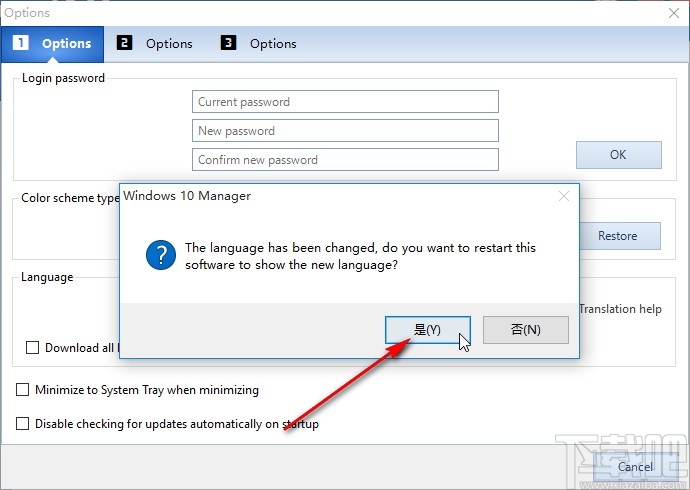
6.点击“是”按钮之后软件就会自动关闭重新启动,重新启动之后可以看到软件界面的语言都变成中文了,如下图中所示。
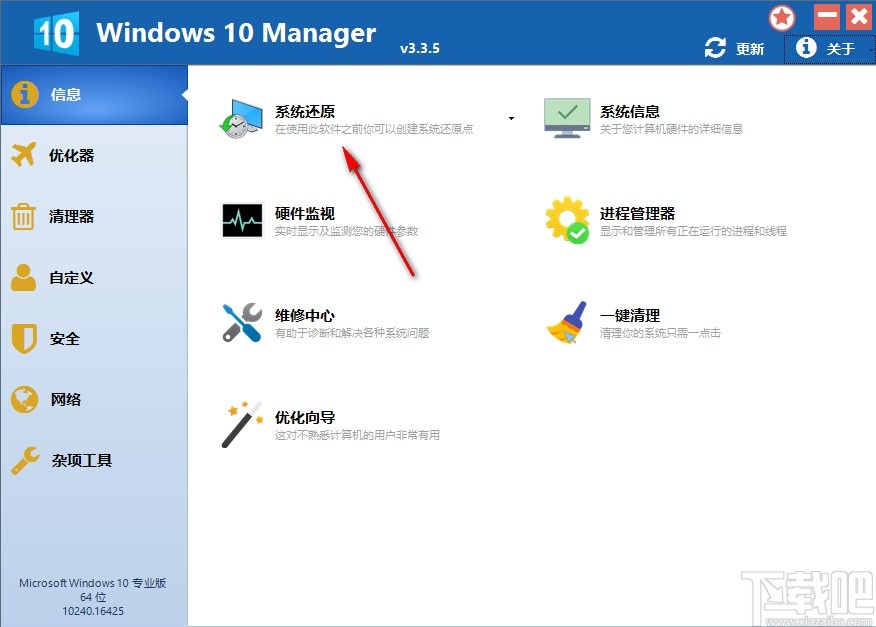
以上就是小编今天跟大家分享的使用Windows 10 Manager这款软件的时候设置中文的具体操作方法,有需要的朋友可以试一试这个方法,希望能够帮助到大家。